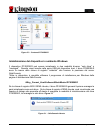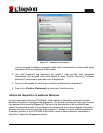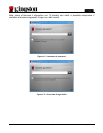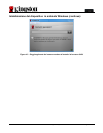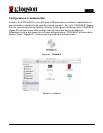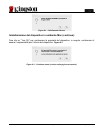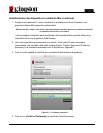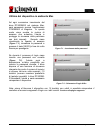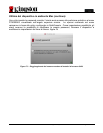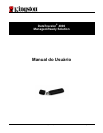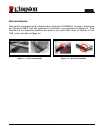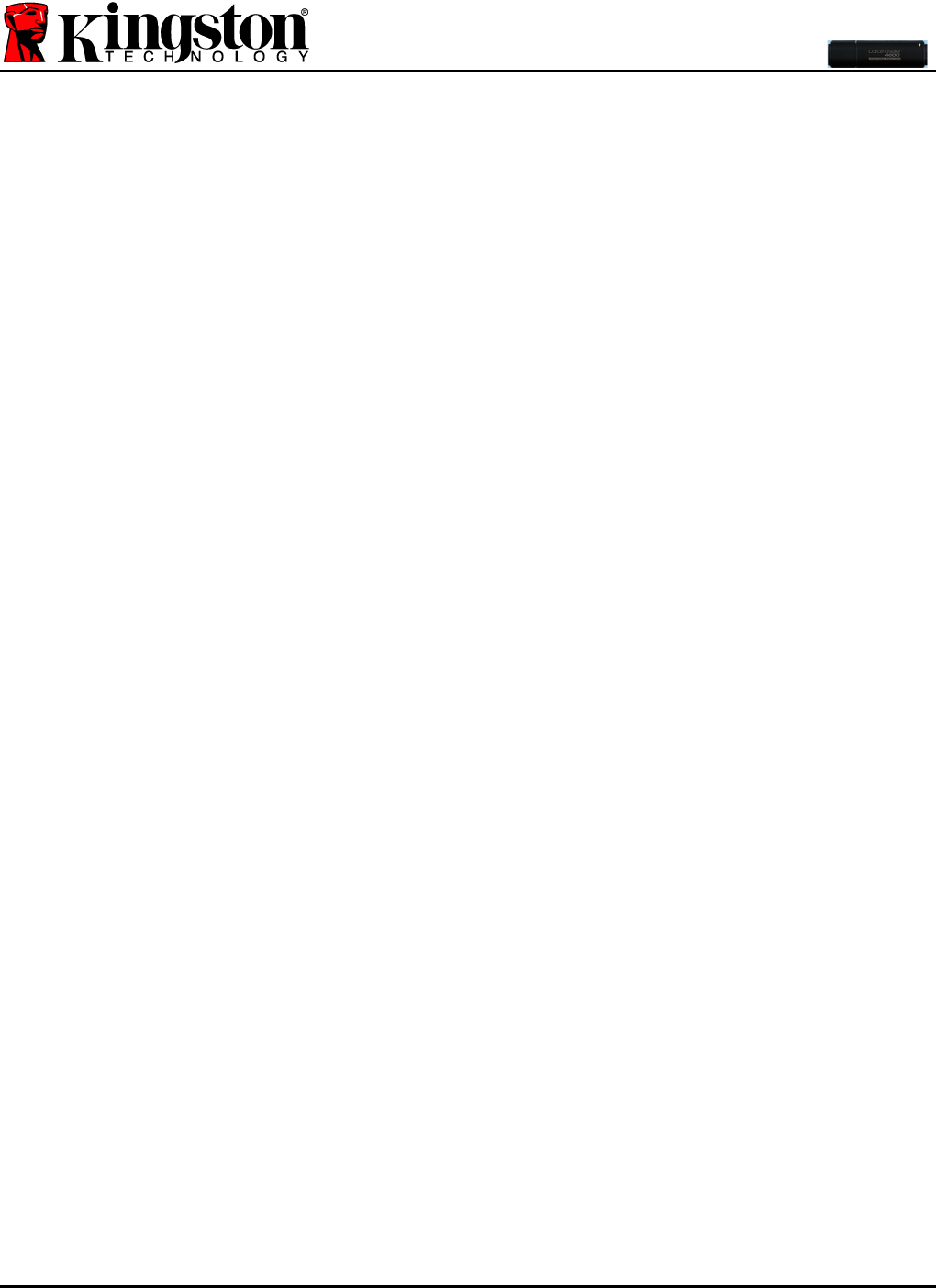
Documento N. 480DT4000M-R.A01
Soluzione Managed-Ready
Pagina 11 di 15
Inizializzazione del dispositivo in ambienti Mac
Il dispositivo DT4000M-R può essere inizializzato in due modalità diverse: “solo drive” o
“managed”. Durante l’esecuzione dell’applicazione DT4000M-R presente nell’unità DT4000M-
R, verrà eseguita la ricerca del server SafeConsole. Se SafeConsole è stato configurato
all’interno del computer Mac, verrà visualizzata una richiesta relativa alla modalità di gestione
del drive DT4000M-R.
Configurazione di SafeConsole per Mac:
Per poter inizializzare un drive DT4000M-R su un computer Mac, è necessario che
l’applicazione possa localizzare il server SafeConsole. A questo scopo, prima di inserire il
dispositivo, seguire la procedura riportata sotto:
1. Fare clic sul menu “Go (Vai)" visualizzato nell’angolo superiore sinistro del desktop OS X.
2. Selezionare “Utilities (Utilità)” dal menu a discesa.
3. Avviare l’applicazione “Terminal (Terminale)”.
4. Mediante un account da amministratore, digitare " defaults write
/Library/Preferences/com.blockmaster.device console https://<IP Address of
SafeConsole Server>/safestick “ nella finestra Terminale e premere il tasto [INVIO] (NOTA: il
comando richiede privilegi elevati).
5. Uscire dalla finestra Terminale.
6. Inserire il drive DT4000M-R in una delle porte USB disponibili sul notebook o desktop in uso.
a. Aprire Safari e passare all’indirizzo di login di SafeConsole impostato al punto 4.
b. Quando viene visualizzato il messaggio di avviso relativo al certificato, fare clic su “Show
certificate (Mostra certificato)”.
c. Premere la freccia posta al lato sinistro del menu “Trust (Autorizza)” per visualizzare le
opzioni disponibili.
d. Impostare il valore “Always Trust (Fidati sempre)” accanto all’opzione “When using this
certificate (Quando si usa questo certificato)”.
e. Fare clic sul pulsante “Continue (Continua)”.
f. Immettere le proprie credenziali per eseguire la connessione a SafeConsole.
Nota: In alternativa, è possibile utilizzare il programma di installazione per Mac dalla pagina di
distribuzione SafeConsole.
Se il computer Mac non è stato configurato in modo da connettersi al server SafeConsole, il
drive DT4000M-R ignorerà l’opzione managed e sarà inizializzato come solo drive. Se al
contrario la configurazione è stata eseguita, sarà visualizzata una finestra di dialogo che
permette all'utente di scegliere la modalità di inizializzazione del drive DT4000M-R, tra
managed o solo drive.
1. Decidere se inizializzare il drive DT4000M-R in modalità solo drive o managed.
Facendo clic su “Yes”(Sì) il drive DT4000M-R sarà registrato in SafeConsole ed
erediterà le policy attive nella console di gestione, incluse le impostazioni relative alla
password, il controllo dei dispositivi e le altre funzioni di gestione. (Figura 6.1) Continua
alla pagina successiva.